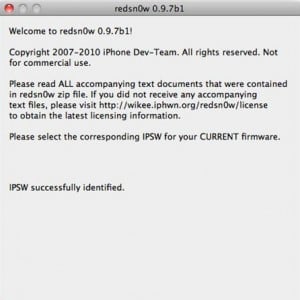 Je vous ai dit il y a environ une heure que l'équipe de développement avait publié redsn0w 0.9.7 beta 1, la première version bêta de la nouvelle solution de jailbreak non connectée préparée par l'équipe de développement. Cette nouvelle solution est encore en test, je vous recommande donc de ne pas l'utiliser si vous n'êtes pas disposé à faire des tests sur vos terminaux.
Je vous ai dit il y a environ une heure que l'équipe de développement avait publié redsn0w 0.9.7 beta 1, la première version bêta de la nouvelle solution de jailbreak non connectée préparée par l'équipe de développement. Cette nouvelle solution est encore en test, je vous recommande donc de ne pas l'utiliser si vous n'êtes pas disposé à faire des tests sur vos terminaux.
Voici ce que vous devez savoir sur redsn0w 0.9.7 bêta 4 :
- fonctionne uniquement avec Mac OS X ;
- cela ne fonctionne que sur iOS 4.2.1, vous devez donc mettre à jour vers cette version d'iOS ;
- pas nécessaire pour ceux qui possèdent un iPhone 3G/iPhone 3GS (ancien bootrom) ou un iPod Touch 2G (ancien bootrom) ;
- nécessite les SHSH pour iOS 4.2 bêta 3 pour fonctionner ;
- fonctionne uniquement sur iPad, iPhone 4 et iPod Touch 4G ;
- bloquer la fonction Bluetooth.
Si vous avez déjà jailbreaké votre terminal, passez directement à l'étape 2, ignorez l'étape 1. Vous n'avez pas besoin de restaurer pour utiliser cette méthode de jailbreak non connectée.
Ce tutoriel n'a pas été personnellement testé par moi et je vous recommande de NE PAS l'utiliser à moins d'avoir une connaissance intermédiaire-avancée de Mac OS X et du jailbreak.
MISE À JOUR: Si vous utilisez cette nouvelle méthode de jailbreak, vous risquez de rencontrer l'un des problèmes suivants :
- Le sélecteur de tâches provoque un crash de Springboard (la solution de contournement temporaire consiste à utiliser la liste de processus SBSettings)
- Le lecteur iPod ne fonctionne que sur ipt4g pour le moment
- Bluetooth actuellement désactivé en raison d'un problème de bac à sable
Étape 1
Si vous n'avez pas iOS 4.2.1 sur votre terminal, installez-le et jailbreakez en utilisant ce tutoriel.
Étape 2
Vérifiez si vous disposez de SHSH pour iOS 4.2 bêta 3 dans Cydia. Connectez-vous à Internet, ouvrez Cydia et sur la première page vous devriez voir écrit en vert : SHSH : iOS 4.2 beta 3. Si vous n'avez pas enregistré SHSH alors vous ne pouvez pas utiliser cette méthode et vous ne pouvez pas enregistrer ce SHSH maintenant.
Étape 3
Téléchargez iOS 4.2 beta 3 (je ne peux pas vous proposer cet iOS car il est destiné uniquement aux développeurs et je ne serais pas autorisé à le distribuer), iOS 4.2.1 (si vous ne l'avez pas déjà sur votre ordinateur) par ici et redsn0w 0.9.7 beta 4 à partir d'ici : [download id=”108″]
Vous devez également avoir installé iTunes 10.1.1 pour Mac.
Étape 4
Téléchargez usbmudx depuis ici et extrayez-le sur votre Mac. Ouvrez Terminal dans le répertoire python du fichier nouvellement téléchargé et exécutez les commandes suivantes les unes après les autres :
chmod +x tcprelay.py
puis
./tcprelay.py -t 22:2222
L'étape ci-dessus n'est pas nécessaire si vous utilisez redsn0w 0.9.7 beta 4.
Étape 5
Ouvrez le redsn0w téléchargé à l'étape 3, en utilisant Parcourir, sélectionnez iOS 4.2.1 puis appuyez sur Suivant.
Étape 6
Cochez l'option Jailbreak Monte et sélectionnez iOS 4.2 bêta 3 téléchargé à l'étape 3, puis choisissez Suivant.
Étape 7
Fermez le terminal et préparez-vous à y entrer en mode DFU. Lorsque vous êtes prêt, appuyez sur Suivant et suivez les étapes ci-dessous :
- maintenez le bouton d'alimentation enfoncé pendant 3 secondes ;
- sans lâcher le bouton power, appuyez sur le bouton Home pendant 10 secondes ;
- après 10 secondes, relâchez le bouton d'alimentation et le téléphone devrait déjà être en mode DFU et redsn0w commencera à mettre en œuvre l'exploit.
Si tout a fonctionné correctement, après le redémarrage du terminal, vous devriez avoir un jailbreak et pouvoir tout utiliser sans problème.















